Stampante bloccata? Svuota la coda di stampa e falla ripartire
Bastano tre comandi per eliminare dalla coda di stampa i documenti ostinati che impediscono il normale funzionamento della stampante.
[ZEUS News - www.zeusnews.it - 07-12-2022]

Da diverso tempo a questa parte, Windows (sia nella versione 10 che nella versione 11) sembra aver aperto le ostilità contro le stampanti, e in particolar modo contro quelle collegate al PC tramite porta USB.
Capita che le stampanti installate nel sistema operativo, che fino a un momento prima funzionavano correttamente, di punto in bianco, dopo un apparentemente innocuo aggiornamento, perdano la possibilità di adoperare le funzioni avanzate, o magari si moltiplichino di numero (e soltanto una di esse funziona), o funzionino soltanto se si aggira lo spooler di stampa inviando i dati direttamente alle stampanti, o mostrino una coda di stampa particolarmente ostinata che non si riesce a svuotare.
Di solito, quando in coda per la stampa ci sono dei documenti che non si intende più stampare, la procedura per eliminare detti documenti non è difficile.
Basta aprire la schermata delle Impostazioni, raggiungere la sezione Dispositivi, selezionare Stampanti e scanner nella colonna di sinistra, selezionare quindi sulla stampante desiderata nella colonna di destra e cliccare sul pulsante Apri Coda che sarà a quel punto apparso.
Poi, nella finestra che sarà stata visualizzata, sarà sufficiente cliccare sulla voce di menu Stampante e selezionare Elimina tutti i documenti; l'operazione si concluderà dopo aver risposto Sì alla finestra di conferma.
Di tanto in tanto, però, questa operazione non va a buon fine. I documenti restano nella coda di stampa e si rifiutano di essere cancellati. Non solo: impediscono di stampare documenti nuovi.
Quando ciò succede, è necessario agire diversamente, bloccando il servizio di stampa, eliminando "a mano" i file presenti nella coda, e ripristinando il servizio.
Il sistema più veloce per farlo è aprire un prompt dei comandi con privilegi di amministratore: per farlo, è sufficiente aprire il menu Start, digitare cmd e scegliere Esegui come amministratore, confermando quindi l'operazione nella finestra di dialogo che apparirà.
Poi occorre dare, l'uno dopo l'altro, tre comandi, premendo Invio dopo ciascuno di essi.
Il primo serve a fermare il servizio di stampa:
net stop spooler
Il secondo cancella tutti i file presenti nella directory della coda di stampa:
del /q /f /s "%systemroot%\System32\Spool\Printers\*.*"
Il terzo, come si può intuire, fa ripartire il servizio di stampa:
net start spooler
A questo punto, aprendo la coda di stampa nel modo che abbiamo illustrato all'inizio, si potrà notare che non ci saranno più documenti in attesa di essere stampati.
|
Se questo articolo ti è piaciuto e vuoi rimanere sempre informato con Zeus News
ti consigliamo di iscriverti alla Newsletter gratuita.
Inoltre puoi consigliare l'articolo utilizzando uno dei pulsanti qui
sotto, inserire un commento
(anche anonimo)
o segnalare un refuso.
© RIPRODUZIONE RISERVATA |
|
Commenti all'articolo (ultimi 5 di 6)
11-12-2022 16:20
11-12-2022 11:30
11-12-2022 11:17
10-12-2022 01:23
Inserisci un commento - anche se NON sei registrato
|
|
||
|
- Tablet e smartphone:
Blackview BV6200Pro: come prendere la root ? - Al caffe' dell'Olimpo:
[GIOCO] L'utente dopo di me - Programmazione:
Come creare un documento .odt formattato - Al Caffe' Corretto:
SHEIN TEMU (-) La Certezza dello Sfruttamento
& INQUINAMENTO - Pc e notebook:
Il portatile fa rumore da tosaerba... - Il salotto delle Muse:
Consigli di lettura - La cucina dell'Olimpo:
Vini di qualità - Software - generale:
PDF Editor - Linux:
Linux Mint vede la stampante ma non stampa - Notizie dal mondo / Rassegna stampa:
"Il Vernacoliere" chiude









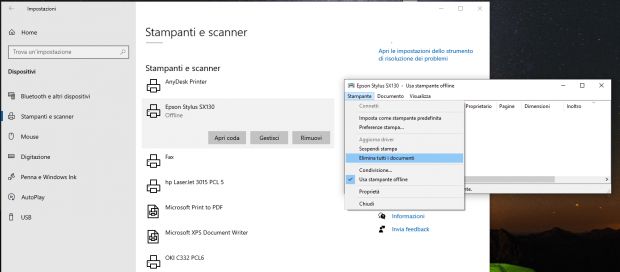




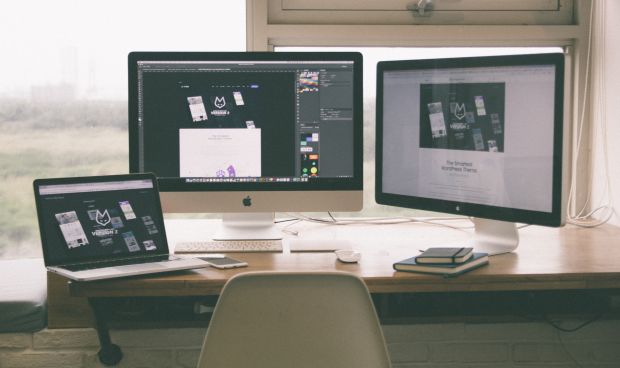



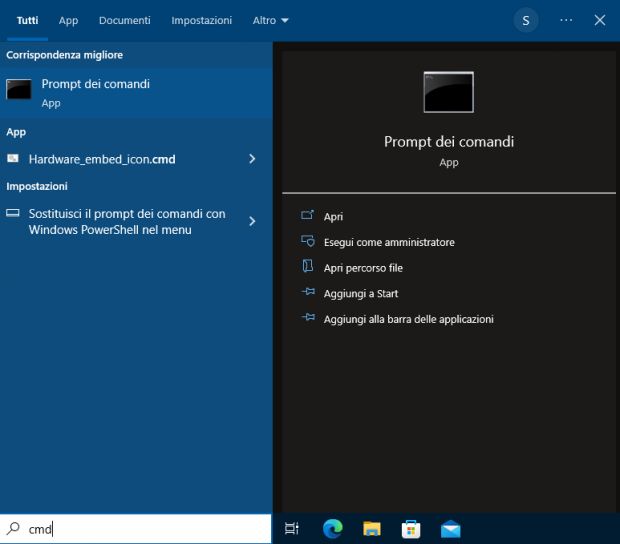

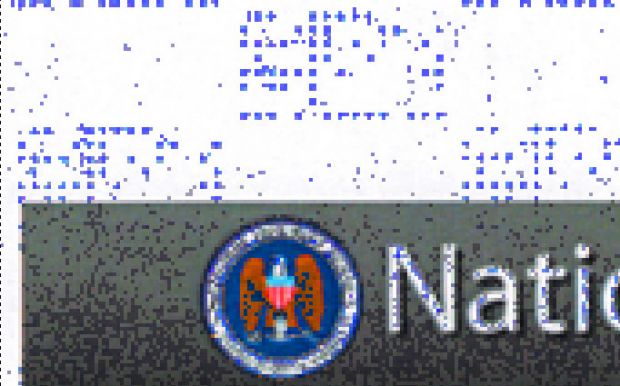
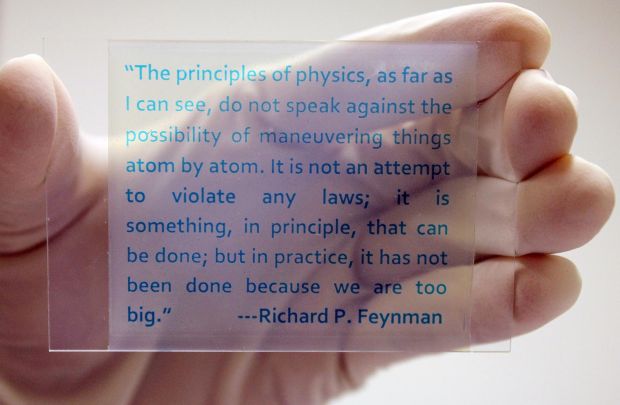





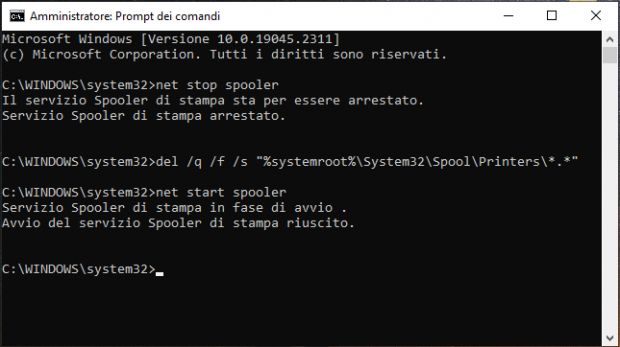

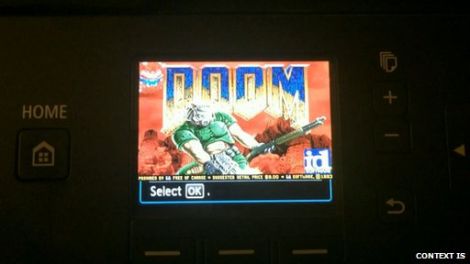










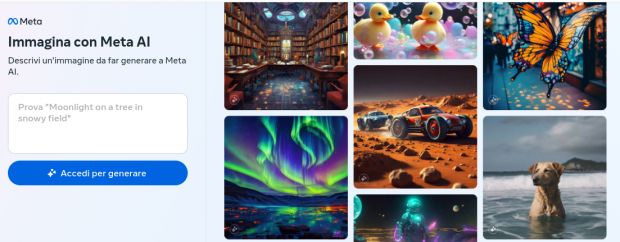



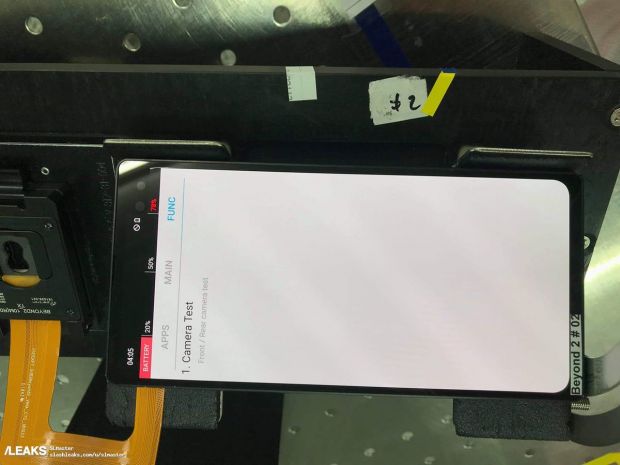

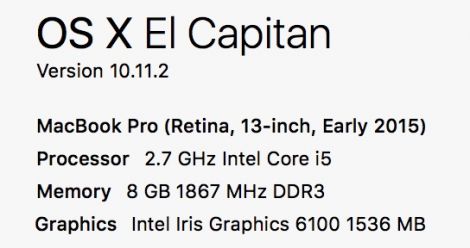








Gladiator